怎么设置电脑鼠标灵敏度 Win10系统鼠标灵敏度调节技巧
更新时间:2024-01-13 12:55:20作者:jiang
随着科技的不断进步,电脑已经成为我们日常生活中不可或缺的一部分,而在使用电脑的过程中,鼠标作为我们与计算机互动的工具之一,其灵敏度的设置就显得尤为重要。在Win10系统中,我们可以通过简单的操作来调节鼠标的灵敏度,以满足个人使用习惯和需求。下面将为大家介绍一些Win10系统鼠标灵敏度调节的技巧,希望能够帮助大家更好地使用电脑。
方法如下:
1.首先点击桌面左下角的开始菜单中的【 设置 】。
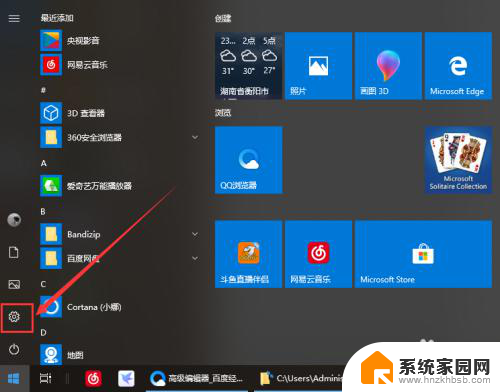
2.在设置界面点击【 设备 】。
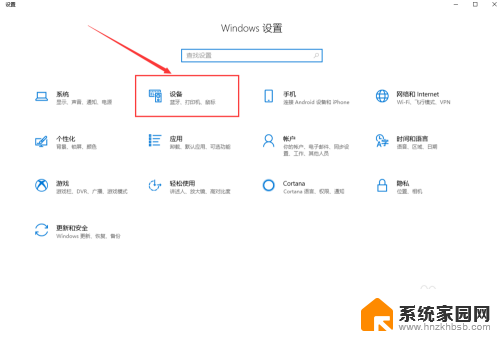
3.接下来点击【 鼠标 】就能调节滚轮的滚动行数。
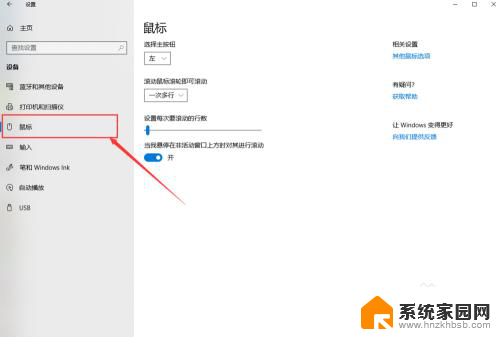
4.然后点击右侧的【其他鼠标选项】。
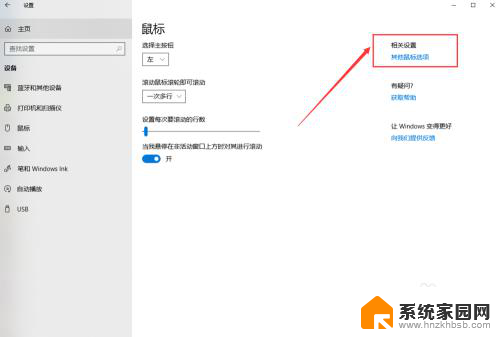
5.接下来在鼠标属性界面就能调节鼠标双击的速度,如图所示。
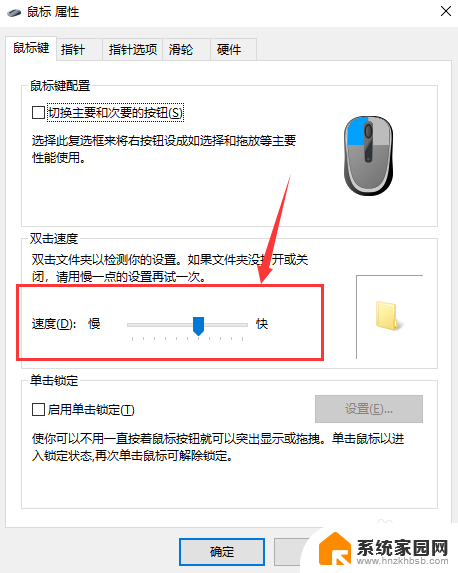
6.最后点击【 指针选项 】能调节指针的移动速度。
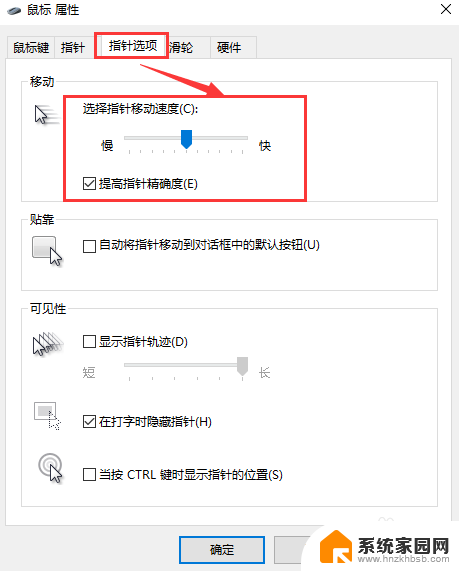
以上就是如何设置电脑鼠标灵敏度的全部内容,如果有不懂的用户可以根据小编的方法来操作,希望能够帮助到大家。
怎么设置电脑鼠标灵敏度 Win10系统鼠标灵敏度调节技巧相关教程
- 鼠标右键显示的内容怎么更改 win10怎么调整鼠标灵敏度
- win10怎么调键盘灵敏度 win10键盘灵敏度调整方法
- 电脑键盘反应慢怎么办 Win10键盘灵敏度调节方法
- 鼠标滑轮太快怎么办? Win10鼠标滚轮移动网页速度调整技巧
- win10系统怎么调鼠标速度 Win10鼠标移动速度调整方法
- 鼠标调速度怎么调 Win10鼠标移动速度怎么设置
- 电脑鼠标右键失灵了怎么办 Win10鼠标右键失灵的解决方法
- 鼠标怎么调移动速度 Win10如何调整鼠标移动速度
- 鼠标右键有时候失灵怎么办 win10鼠标右键失灵怎么修复
- win10鼠标时好时坏 Win10系统鼠标间歇性失灵解决方法
- 电脑网络连上但是不能上网 Win10连接网络显示无法连接但能上网的解决方法
- win10无线网密码怎么看 Win10系统如何查看已连接WiFi密码
- win10开始屏幕图标点击没反应 电脑桌面图标点击无反应
- 蓝牙耳机如何配对电脑 win10笔记本电脑蓝牙耳机配对方法
- win10如何打开windows update 怎样设置win10自动更新功能
- 需要系统管理员权限才能删除 Win10删除文件需要管理员权限怎么办
win10系统教程推荐
- 1 win10和win7怎样共享文件夹 Win10局域网共享问题彻底解决方法
- 2 win10设置桌面图标显示 win10桌面图标显示不全
- 3 电脑怎么看fps值 Win10怎么打开游戏fps显示
- 4 笔记本电脑声音驱动 Win10声卡驱动丢失怎么办
- 5 windows查看激活时间 win10系统激活时间怎么看
- 6 点键盘出现各种窗口 如何解决Win10按键盘弹出意外窗口问题
- 7 电脑屏保在哪里调整 Win10屏保设置教程
- 8 电脑连接外部显示器设置 win10笔记本连接外置显示器方法
- 9 win10右键开始菜单没反应 win10开始按钮右键点击没有反应怎么修复
- 10 win10添加中文简体美式键盘 Win10中文输入法添加美式键盘步骤